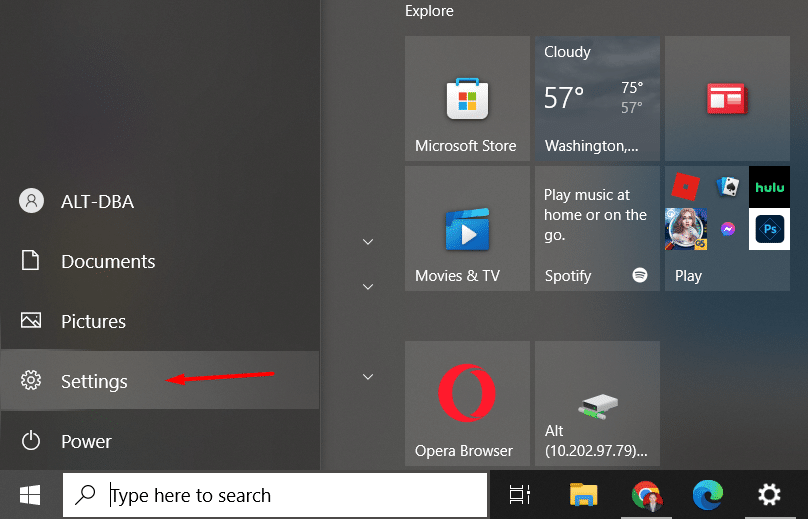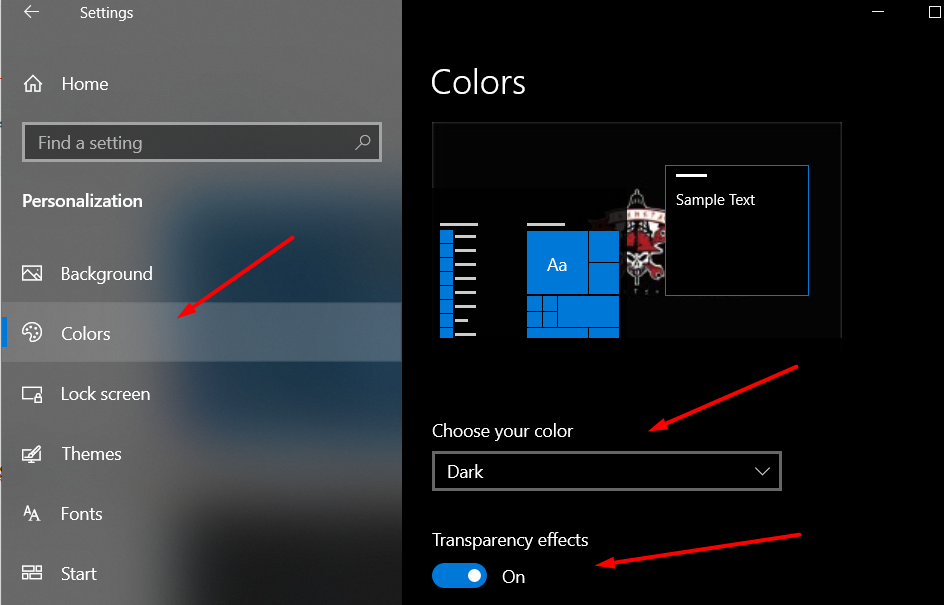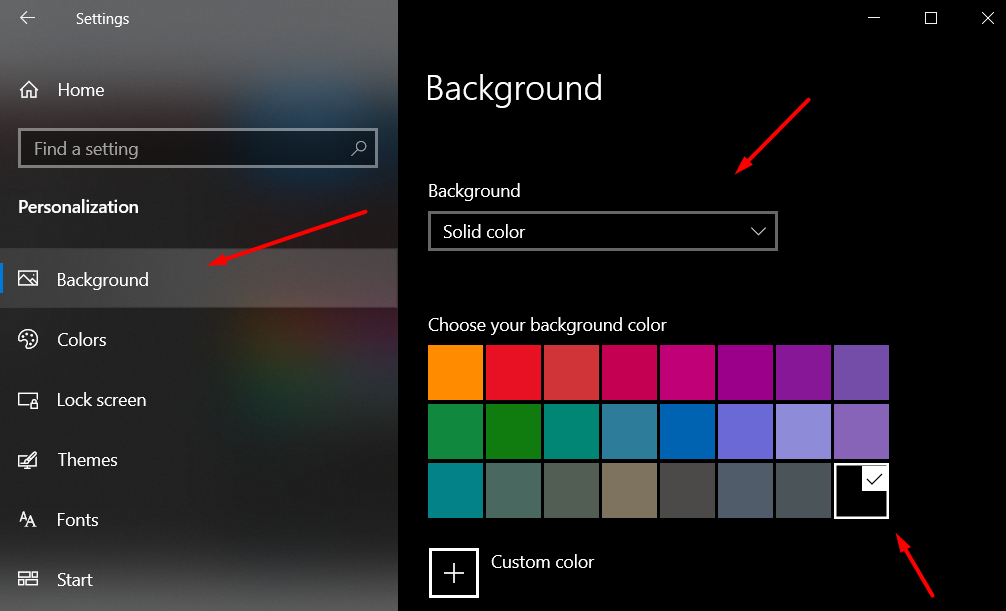Dark mode merupakan fitur tampilan terbaru yang sedang ngetrend dikalangan pengguna gadget pada saat ini. Fitur ini sebenarnya dapat kita temukan pada berbagai macam perangkat termasuk smartphone, tablet, laptop maupun PC.
Fitur dark mode ini memang menarik, karena dapat membuat tampilan menjadi full gelap, sehingga membuat mata menjadi lebih nyaman saat menggunakan gadget dalam jangka panjang.
Plus fitur ini juga dapat membuat penggunaan daya baterai menjadi lebih hemat karena rendahnya alokasi daya untuk kecerahan dan ketajaman warna tampilan.
Bukan hanya dapat diterapkan pada smartphone saja, jika kalian merupakan orang yang aktif menggunakan laptop atau PC, kalian juga bisa membuat tampilan perangkat Anda menjadi dark mode, khususnya untuk laptop atau PC yang menggunakan sistem operasi windows 10.
Untuk pengguna laptop atau PC dengan sistem operasi windows 10 kalian tidak perlu ribet-ribet menginstall aplikasi maupun tools tertentu guna membuat tampilan windows 10 Anda menjadi dark mode. Karena pada windows 10 sendiri sudah memiliki fitur dark mode bawaan yang dapat kalian aktifkan dengan mudah.
Untuk mengaktifkan tampilan dark mode pada windows 10. Ada beberapa langkah yang perlu Anda lakukan. Silahkan Anda ikuti panduan lengkapnya dibawah ini :
Cara Mengaktifkan dark mode windows 10
1. Pertama silahkan Anda masuk ke menu setting windows 10 Anda.
2. Setelah menu setting terbuka, lalu silahkan Anda masuk ke menu Personalization
3. Lalu pada sibebar menu Personalization, silahkan Anda pilih menu Color. Setelah masuk ke menu Color, pada opsi “Chose your color” silahkan Anda pilih opsi “Dark”. Untuk lebih mempercantik tampilan, Anda juga dapat men On kan opsi “Transparency Effect”.
Sampai tahap ini Anda telah berhasil mengaktifkan tampilan dark mode pada windows 10 Anda. Agar tampilan dapat menjadi lebih dark mode atau full dark mode. Kalian juga dapat perlu mensetting beberapa hal seperti dibawah ini :
Ubah background windows 10 menjadi dark mode
1. Masih di menu Personalization, silahkan Anda pilih sidebar menu Background. Lalu pilih opsi Background “Solid color”. Kemudian pilih solid color warna hitam.
4. Done,
Ganti accent color windows 10 Anda menjadi warna dark mode.
1. Masih di menu Personalization, silahkan Anda pilih sidebar menu Color kembali, lalu scroll kebawah, kemudian pilih accent color dengan warna paling gelap.
2. Lalu scroll lagi kebawah, kemudian ceklis tampilkan accent color pada opsi berikut
3. Done. Sekarang tampilan windows 10 Anda sudah full dark mode.
 Copaster Portal Teknologi Yang Kamu Cari
Copaster Portal Teknologi Yang Kamu Cari